
4 minute read
Interaktywne karty pracy – Wizer.me
TIK w szkole
Interaktywne karty pracy – Wizer.me
Advertisement
Katarzyna Drausal
W nr 103 „Edukacji Pomorskiej” zachęcałam Państwa do zapoznania się z Liveworksheets – przyjaznym narzędziem umożliwiającym przygotowywanie interaktywnych kart pracy. Co jeszcze może pomóc nam w tworzeniu kart prac dopasowanych do obecnych czasów, czyli nauczania zdalnego? Tym razem zapraszam do poznania platformy Wizer.me (https://wizer.me).
Wizer.me to strona, która umożliwia stworzenia atrakcyjnych dla uczniów materiałów w wersji online. Jest to idealne narzędzie do pracy zdalnej. Możemy tutaj przygotować całe lekcje, krok po kroku, albo też kilka ćwiczeń lub test wiedzy. Niewątpliwą zaletą Wizer.me jest samosprawdzanie się zadań zamkniętych. Istotny jest także fakt, że strona posiada bogatą bazę gotowych materiałów, dlatego zanim zaczniecie tworzyć, koniecznie sprawdźcie, czy dane zagadnienie nie zostało już opracowane.
Korzystanie ze strony Wizer.me jest możliwe tylko w języku angielskim. Jednakże platforma jest bardzo intuicyjna, a wszystko przedstawiono nie tylko za pomocą słów, ale również ikonek. Obecnie na stronie nie ma żadnych reklam, a co za tym idzie, dzieci nie są rozpraszane przez różnego rodzaju treści niezwiązane z tematem lekcji. Aby jednak móc w pełni korzystać z bogatych zasobów strony, należy najpierw utworzyć konto, klikając w prawym górnym rogu Join now. Następnie musimy wybrać, jaki rodzaj konta chcemy utworzyć: a. dla nauczyciela – będziemy mieć tutaj możliwość tworzenia kart, zadawania ich uczniom i przeglądania wyników; b. dla ucznia – tutaj zobaczymy tylko karty zadane przez naszego nauczyciela oraz informację zwrotną po sprawdzeniu; c. dla rodziców – tutaj będziemy mieli tylko dostęp do podglądu osiągnięć uczniów.
Rejestracja jest bardzo szybka i prosta – wymaga od nas tylko podania adresu e-mail i hasła, po czym od razu zostajemy przeniesieni na własne konto.
Zachęcam najpierw do zapoznania się z tym, co społeczność nauczycieli dotychczas utworzyła. Mnóstwo tematów i lekcji zostało już opracowanych. Szczególnie nauczyciele języków obcych znajdą tutaj dużo gotowych treści, gdyż ta strona jest popularna na całym świecie. Aby przejrzeć zasóby, na pasku, w którym napisano Search for water cycle, wpisz interesujące Cię zagadnienie.
Znalezioną kartę pracy możemy zapisać na swoim koncie, edytować, a następnie zadać naszym uczniom.
Po kliknięciu Assign now wybieramy opcję Via link – w ten sposób utworzymy link, który wyślemy naszym uczniom. Najpierw jednak ćwiczenie nazywamy i zaznaczamy opcję Public (nasza karta będzie wtedy widoczna dla innych nauczycieli). Możemy również zaznaczyć Yes przy Automatic Feedback, a nasi uczniowie po wykonaniu i przesłaniu odpowiedzi będą mogli sami zobaczyć, co zrobili dobrze, a co – źle.
Opcja Settings (ustawienia) jest już teraz dostępna tylko w wersji płatnej. Daje ona możliwość ustalenia dokładnego czasu aktywności linku, zmiany kolejności pytań czy określenia maksymalnego czasu pracy nad daną kartą.
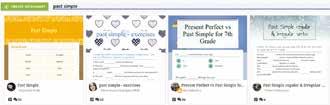
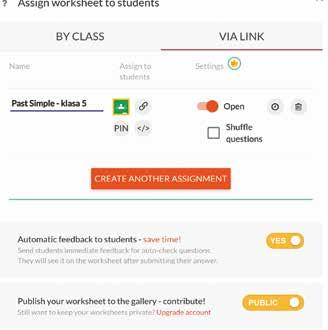
Chcąc stworzyć kartę pracy od nowa, należy kliknąć w zielony plusik Create now. Karty pracy w Wizer.me są dla uczniów bardzo atrakcyjne za sprawą możliwości wybrania ich wyglądu – nie jest to nigdy biała kartka. Następnie nadajemy tytuł i przechodzimy do dodawania konkretnych zadań, których rodzaj rozpoznamy po ikonce i nazwie.
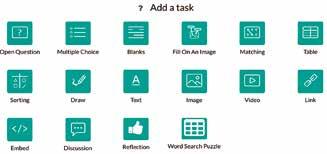
Znaczenie ikon: a. open question – pytanie otwarte b. multiple choice – pytania zamknięte z możliwością ustawienia jednej lub kilku poprawnych odpowiedzi c. blank – tekst z lukami d. fill on an image – obraz, na którym podpisujemy elementy e. matching – dopasowywanie f. table – tabela g. sorting – sortowanie elementów do odpowiedniej rubryki h. draw – rysowanie i. text – możliwość dodawania treści, definicji, objaśnienia j. image – możliwość dodania obrazu k. video – umieszczanie filmiku z YouTube l. link – zamieszczenie interaktywnego linku do każdej innej strony m. embed – osadzanie zadania z innej strony, np. Wordwall, LearningApps, Genially n. discussion – czat uczniów o. word search puzzle – wykreślanka (dostępne są tylko litery bez ogonków, kropek, kresek itp.)
Po dodaniu każdego zadania klikamy Done.
Podczas tworzenia karty pracy na górze strony jest widoczny każdy etap. Po stworzeniu karty (Create&Edit), przechodzimy do podglądu (Review). Zachęcam do tego, aby spróbować rozwiązać zadania samodzielnie – będzie nam później łatwiej pomóc naszym uczniom, kiedy będziemy wiedzieli, z jakimi problemami mogą się borykać.
Krok Assign to learners opisany został wcześniej. Ostatni etap to Answers, który tak naprawdę będzie aktywny, gdy nasi uczniowie rozpoczną pracę. Zadania zamknięte zostaną ocenione zgodnie z kluczem wprowadzonym przez nas podczas tworzenia zadań. Przy pytaniach otwartych musimy uzupełnić liczbę punktów, jaką przyznajemy naszym uczniom. Tutaj możemy podejrzeć także, ile czasu uczeń poświęcił na wykonanie karty pracy oraz kiedy ostatnio do niej zaglądał. Każdy arkusz ucznia można wydrukować. Pobieranie odpowiedzi i wyników uczniów w jednym dokumencie Excel przeszło już do wersji płatnej.
Największa zaleta Wizer.me: na platformie możemy osadzać zadania z różnych stron internetowych. Dzięki temu nie musimy naszym uczniom wysyłać wielu linków do różnych platform. Wszystko umieszczamy wcześniej na karcie pracy, zaś uczniowie dostają tylko jeden link. Pozwala to na zachowanie porządku na lekcji, ale też jest przejrzystą formą pracy dla uczniów.
Katarzyna Drausal – nauczyciel j. angielskiego i niemieckiego; trener edukacyjny i wspomagania pracy szkoły; prezes Polskiego Stowarzyszenia Nauczycieli Języka Niemieckiego o/Trójmiasto; entuzjastka innowacyjnych metod pracy na lekcji; ekspertka w zakresie wykorzystania nowoczesnych technologii w nauczaniu; w swojej pracy zwraca uwagę na kształtowanie kompetencji przyszłości; organizatorka wielu wydarzeń online dla nauczycieli; laureatka nagrody Edukator Roku 2020: edycja online.










